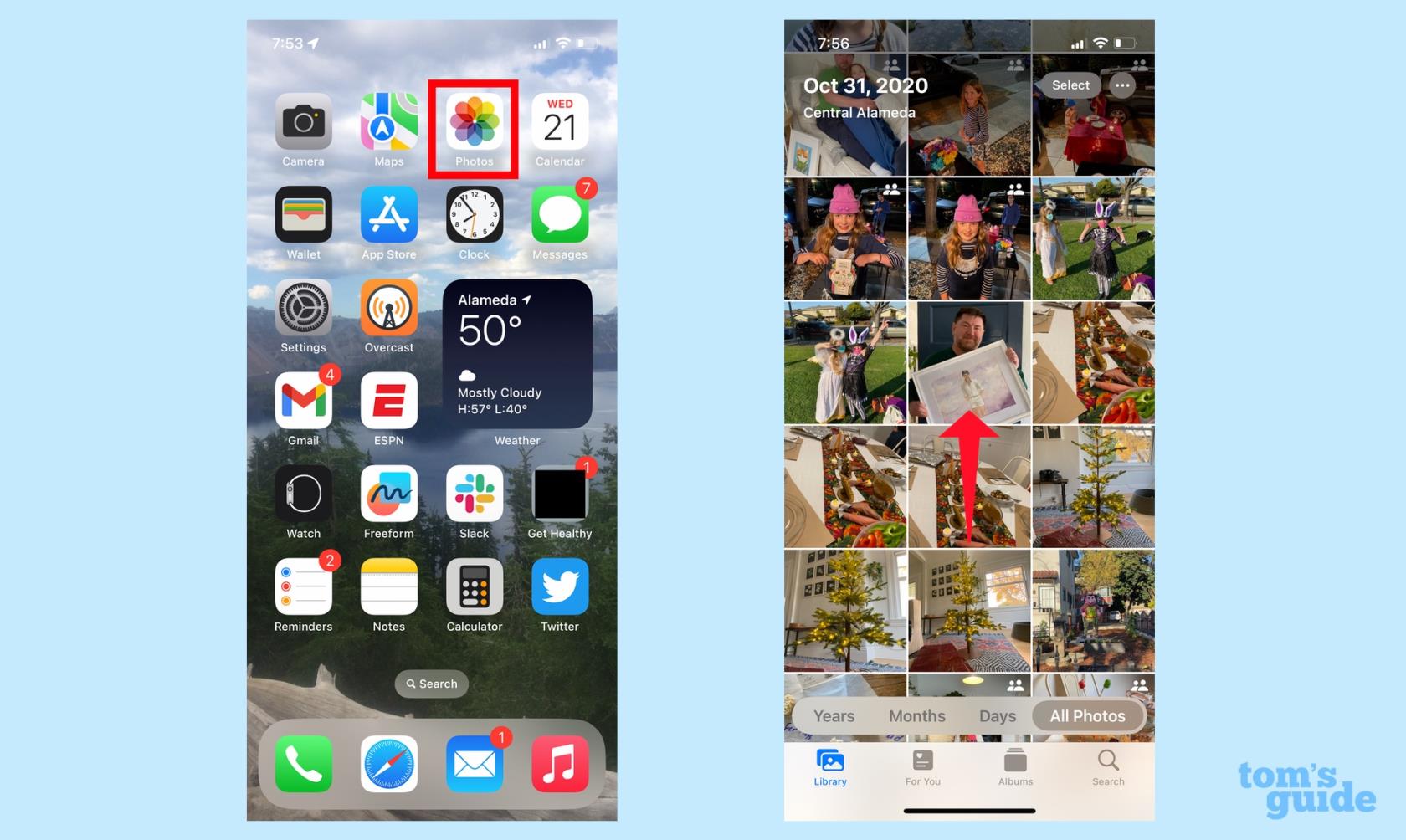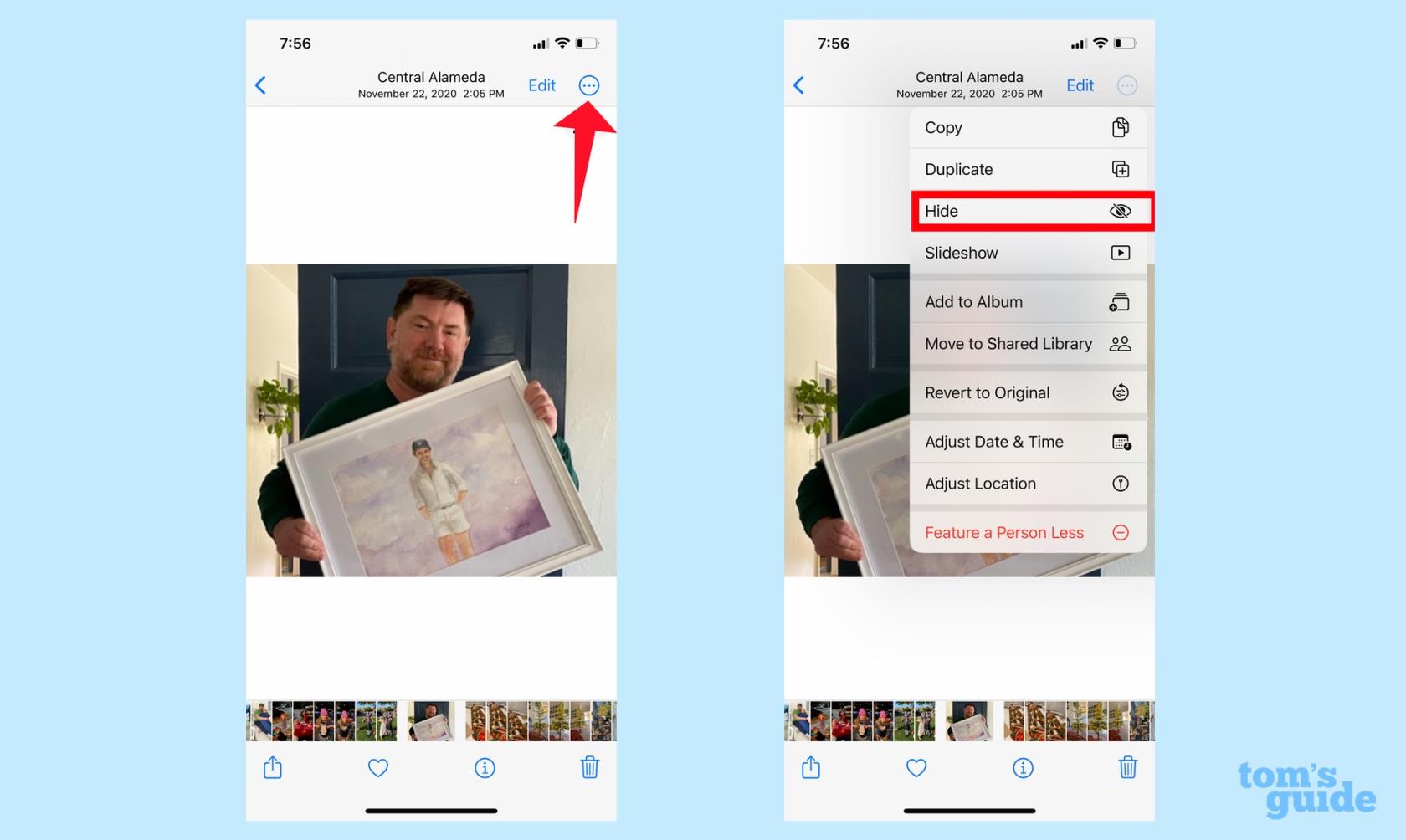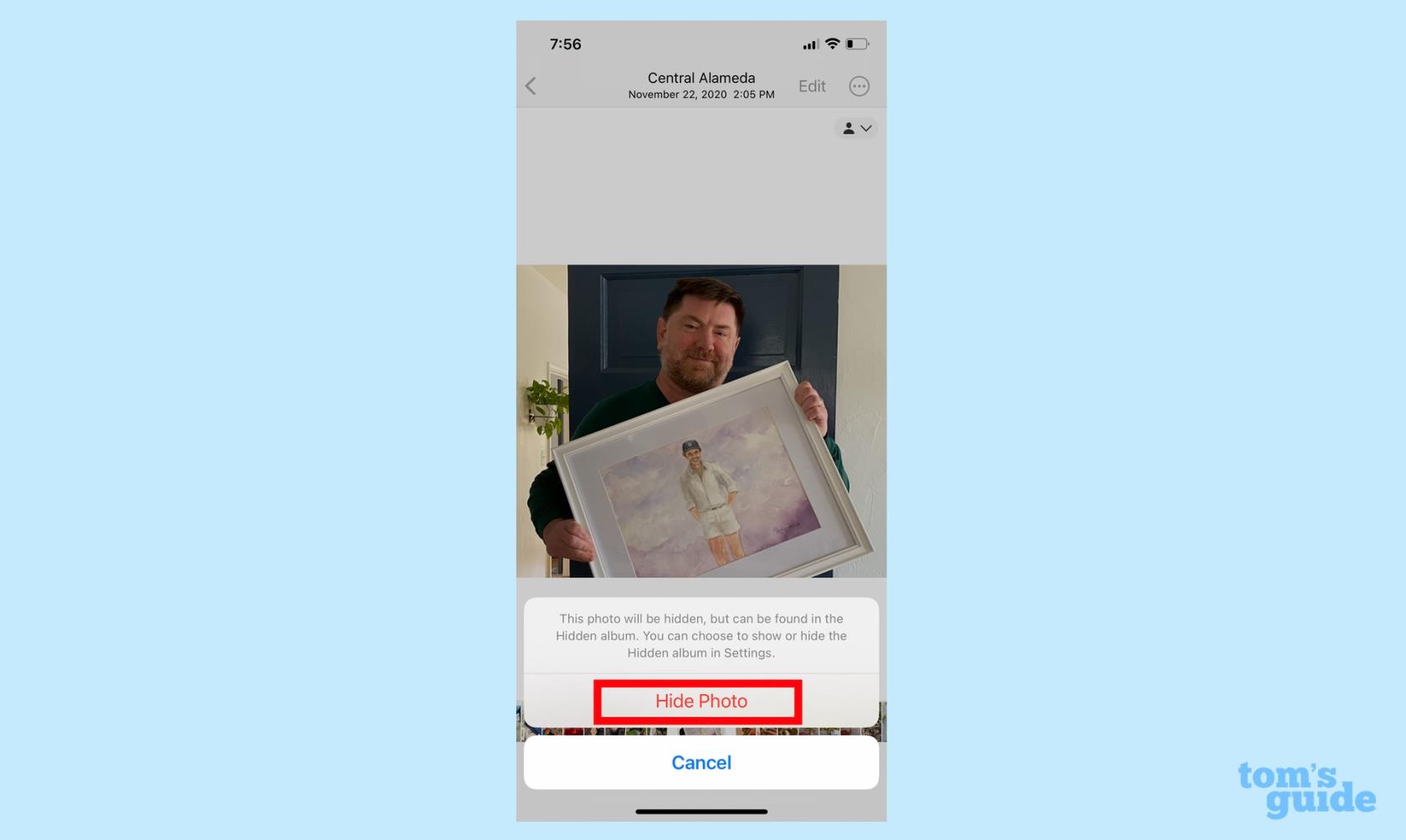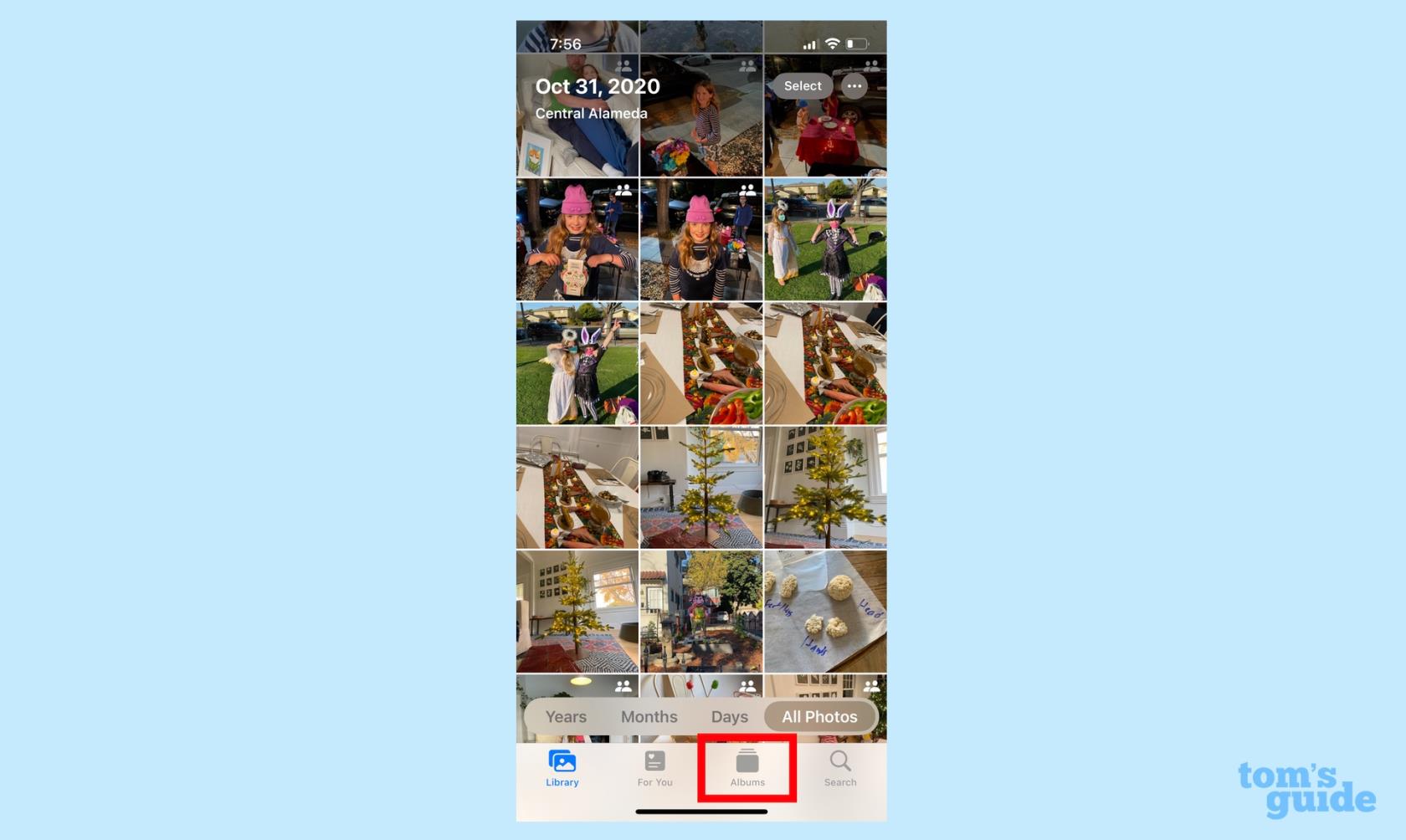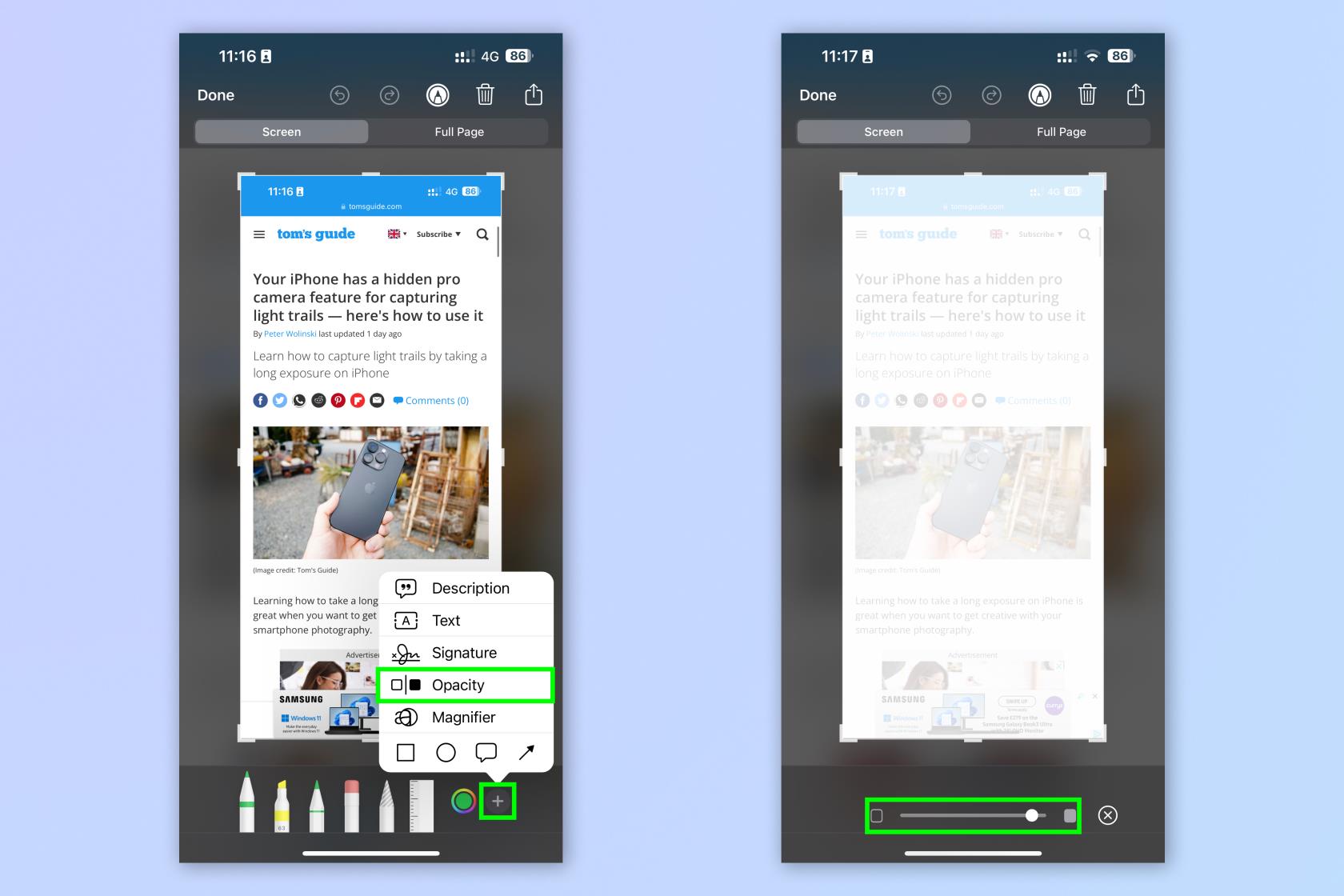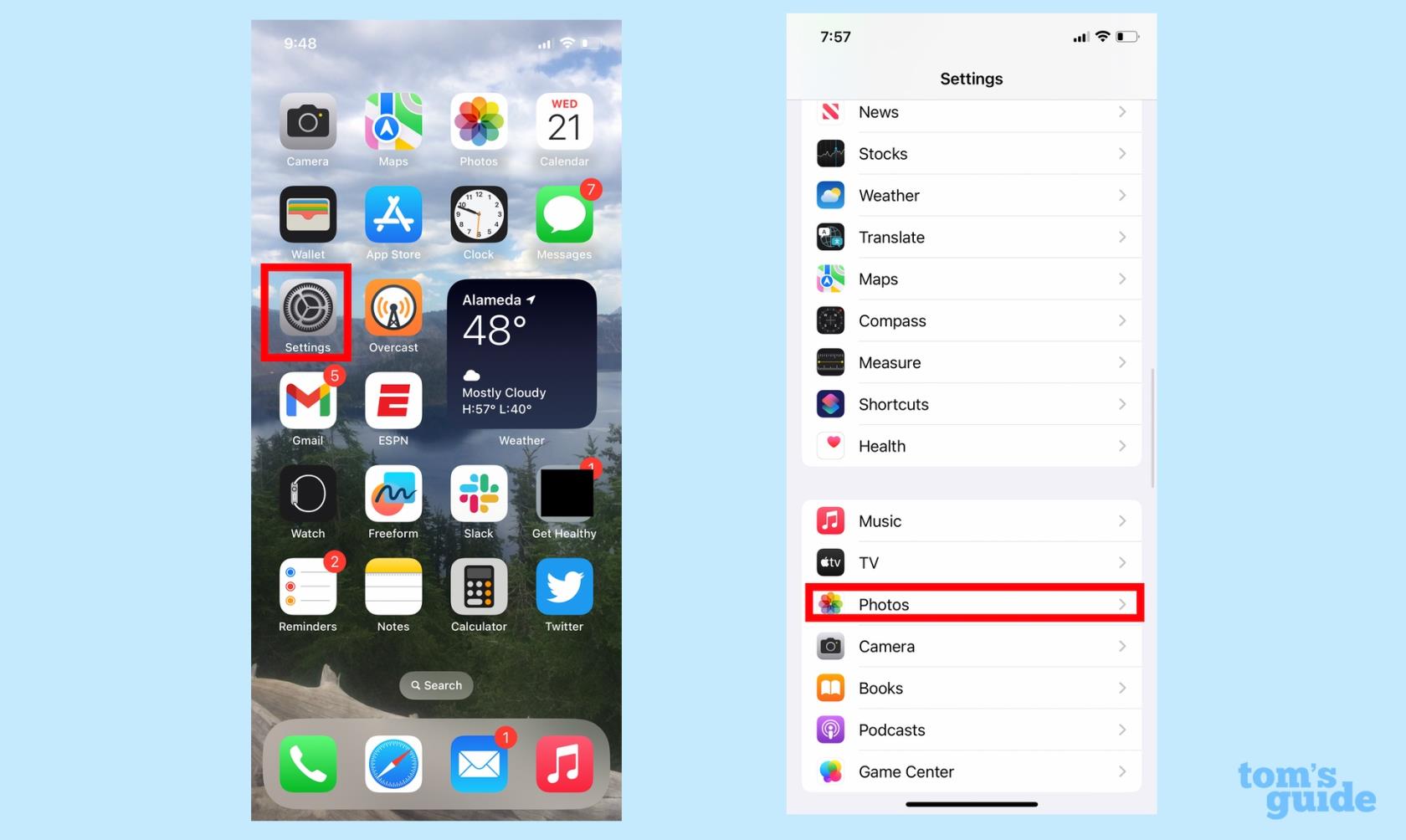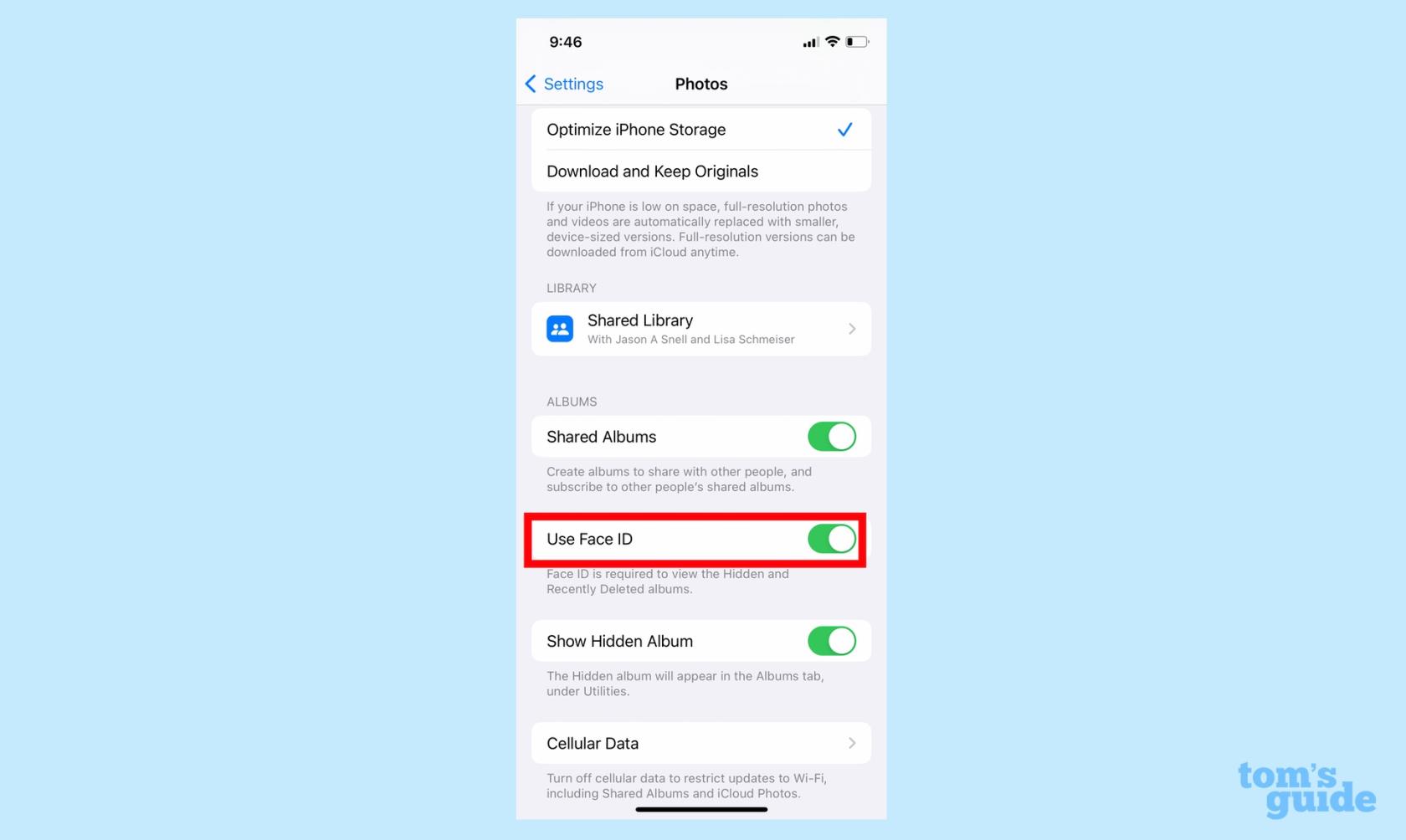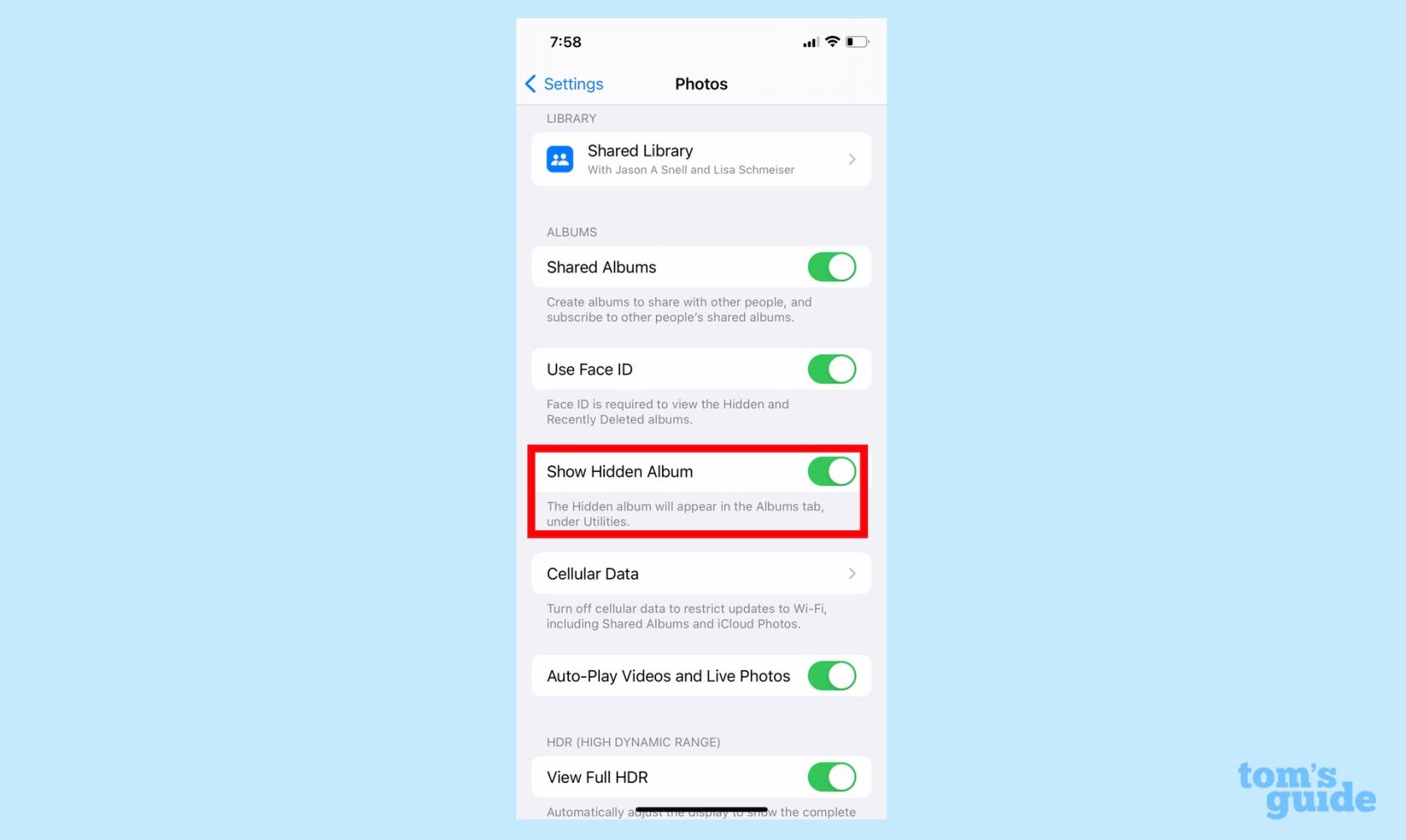Zu wissen, wie Sie Fotos auf Ihrem iPhone ausblenden, kann hilfreich sein, wenn Sie ausgewählte Fotos vor neugierigen Blicken schützen möchten. Vielleicht möchten Sie Ihren Kollegen Fotos Ihrer Kinder zeigen, ohne ihnen einen größeren Einblick in Ihr Privatleben zu gewähren.
Oder vielleicht gibt es in der Fotos-App Fotos von Arbeitsprojekten, die Sie lieber nicht mit Ihren Urlaubsfotos vermischen möchten. Wir sind nicht hier, um zu beurteilen, warum Sie Fotos außer Sichtweite halten sollten, wir sind nur hier, um Ihnen dabei zu helfen.
Die Fotos-App auf Ihrem iPhone bietet seit einiger Zeit die Möglichkeit, Fotos auszublenden, obwohl sich der Vorgang in iOS 16 leicht geändert hat . Noch besser: iOS 16 Fotos fügt eine neue Funktion hinzu, die Ihre versteckten Dateien in einem Ordner sperrt, der nur mit Face ID geöffnet werden kann, und so eine zusätzliche Schutzebene hinzufügt.
Wir können Sie durch die Schritte zum Ausblenden von Fotos auf Ihrem iPhone führen. Wir zeigen Ihnen auch, wie Sie auf diese Fotos zugreifen können, sobald sie ausgeblendet sind. Und wir fügen noch eine weitere Möglichkeit hinzu, um Ihr Album mit versteckten Fotos noch besser zu verbergen. Lass uns anfangen.
So verstecken Sie Fotos auf Ihrem iPhone
1. Starten Sie die Fotos-App und wählen Sie das Foto aus, das Sie ausblenden möchten.
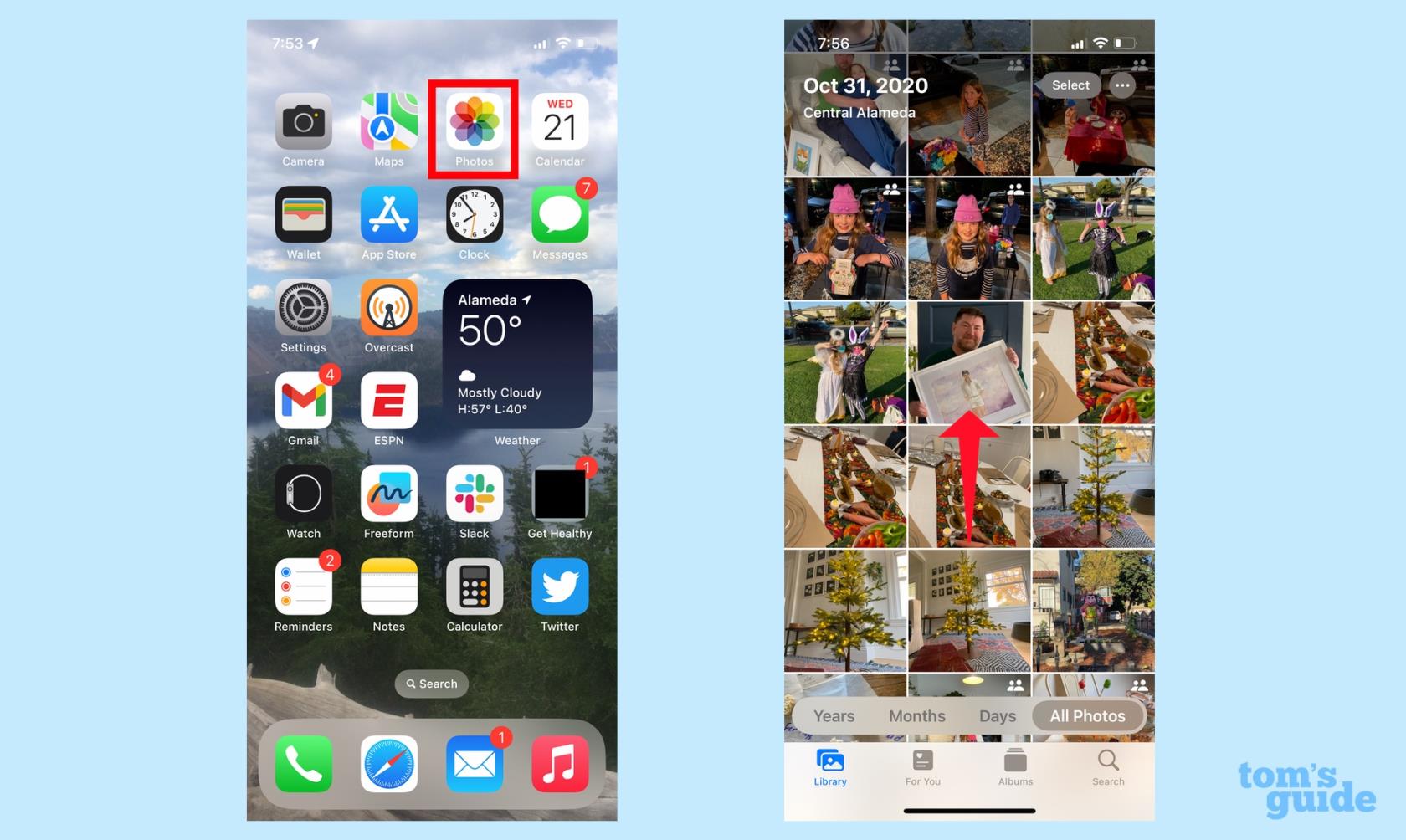
(Bildnachweis: Unser Leitfaden)
2. Tippen Sie auf den Kreis mit den drei Punkten in der oberen rechten Ecke des Bildschirms. Wenn das Dropdown-Menü angezeigt wird, wählen Sie Ausblenden aus .
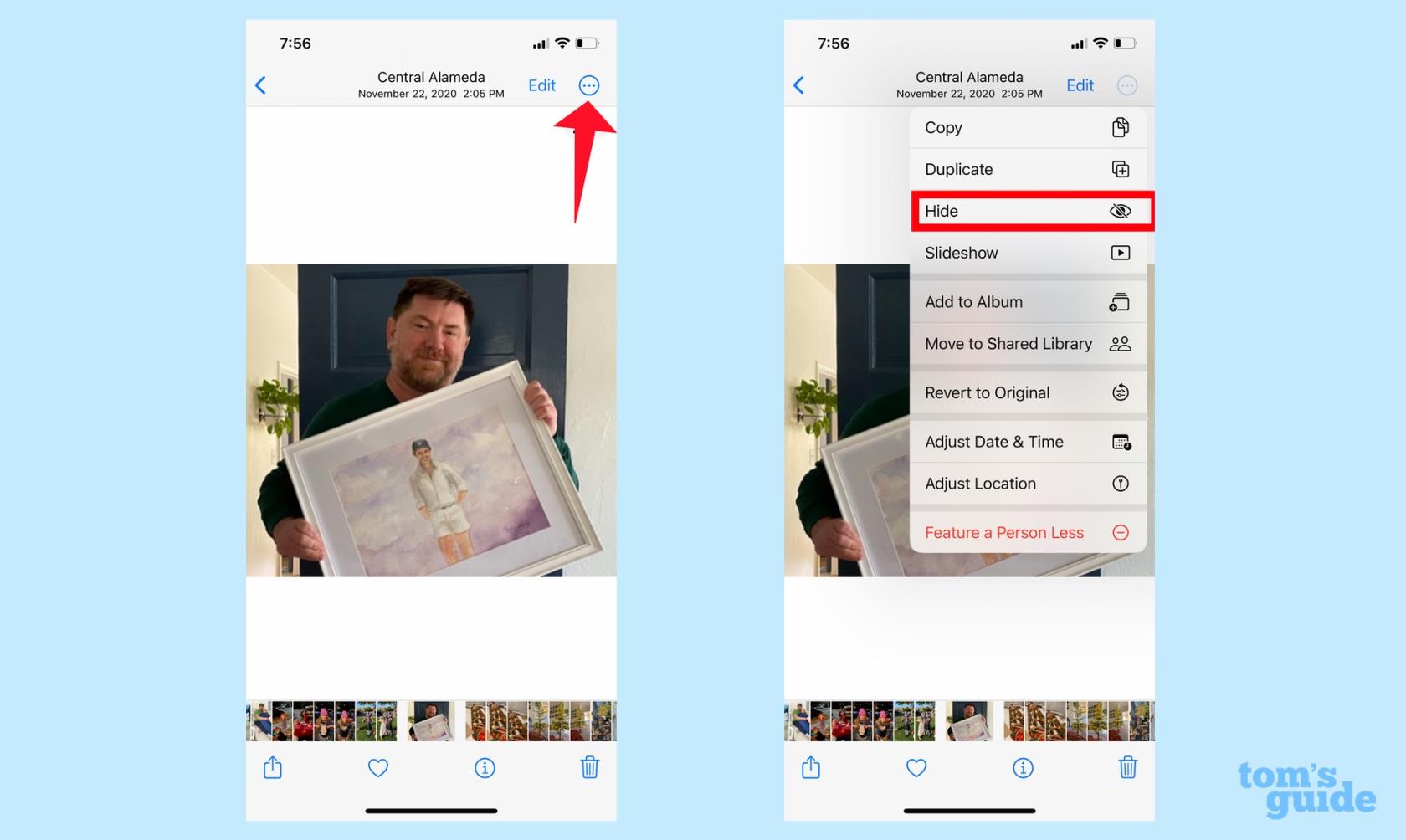
(Bildnachweis: Unser Leitfaden)
3. Sie haben die Möglichkeit zu bestätigen, dass Sie dieses Foto ausblenden möchten . Sobald Sie auf „Foto ausblenden“ tippen, wird das Bild im ausgeblendeten Album gespeichert. Es wird nicht mehr in der Hauptkamerarolle angezeigt.
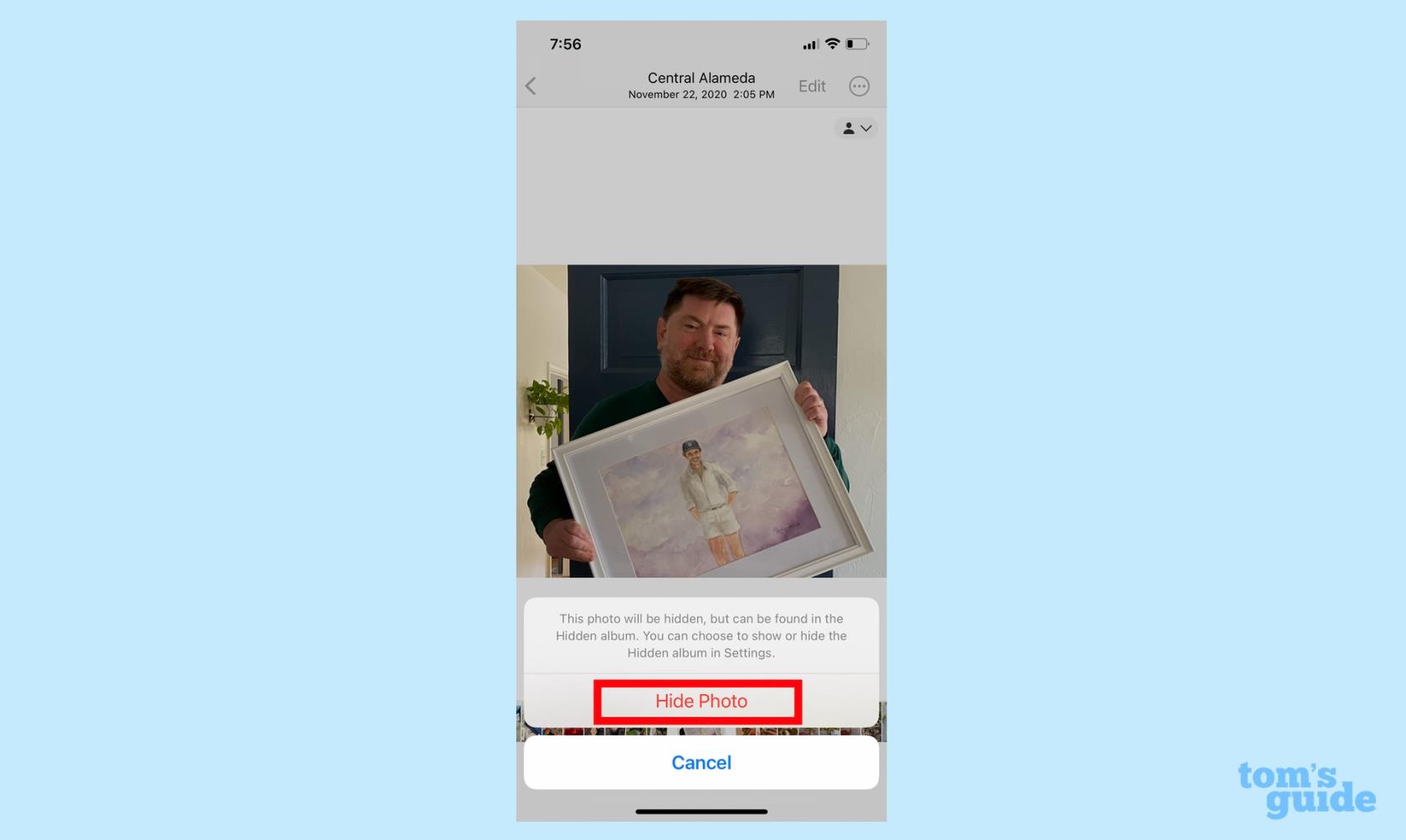
(Bildnachweis: Unser Leitfaden)
So greifen Sie auf Ihre versteckten Fotos zu
Wie oben erwähnt, wird ein Foto, sobald Sie es ausgeblendet haben, von der Hauptkamerarolle entfernt und zur sicheren Aufbewahrung in einem Album mit versteckten Fotos abgelegt. Möchten Sie die Fotos sehen, die Sie dort gespeichert haben? Hier finden Sie Ihr Hidden-Album.
1. Wenn Sie sich noch in der Fotos-App befinden, wählen Sie im Menü unten auf dem Bildschirm die Option „Alben“ aus.
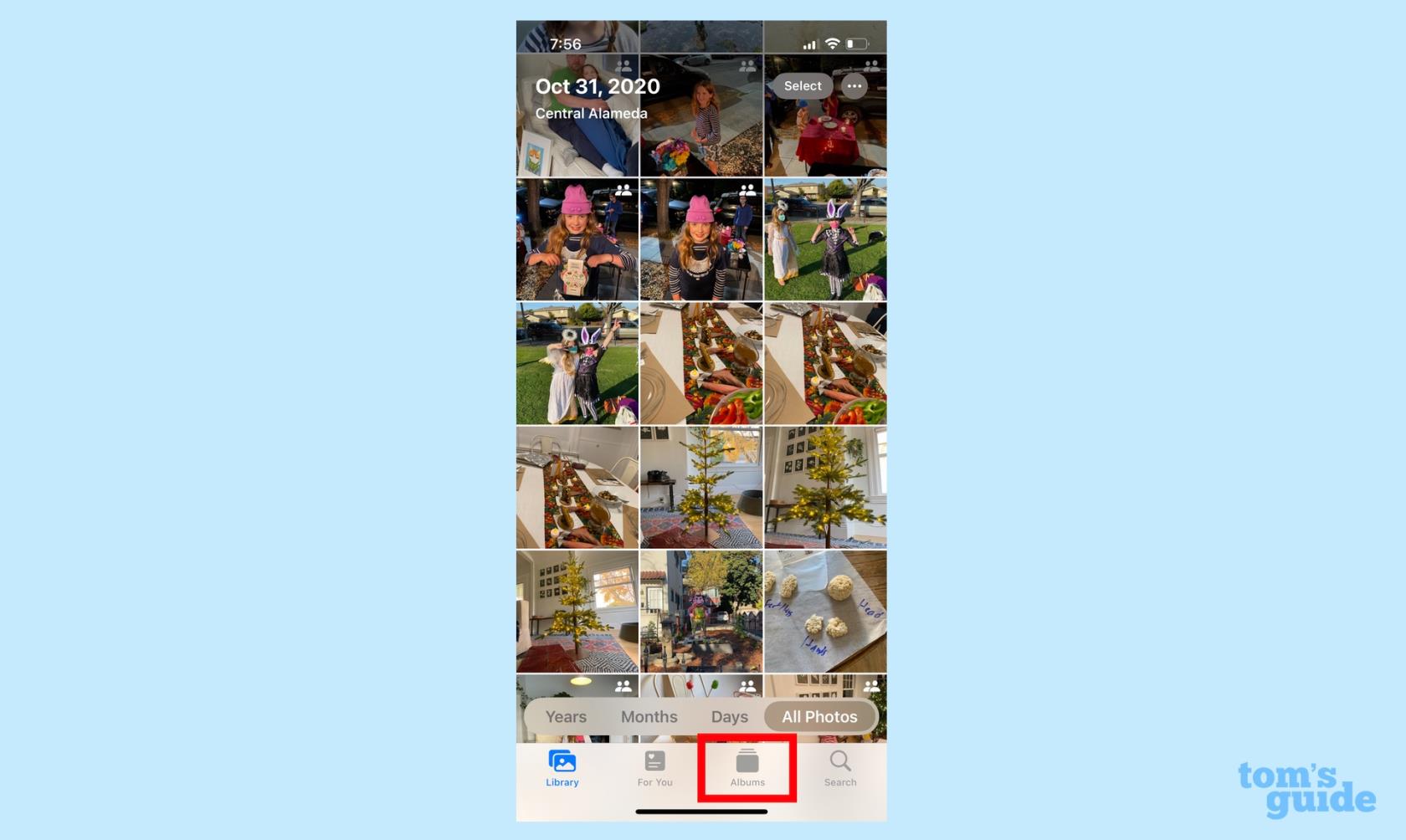
(Bildnachweis: Unser Leitfaden)
2. Scrollen Sie im Bildschirm „Alben“ nach unten zum Abschnitt „Dienstprogramme“ . Dort sehen Sie einen versteckten Ordner mit Ihren versteckten Fotos.
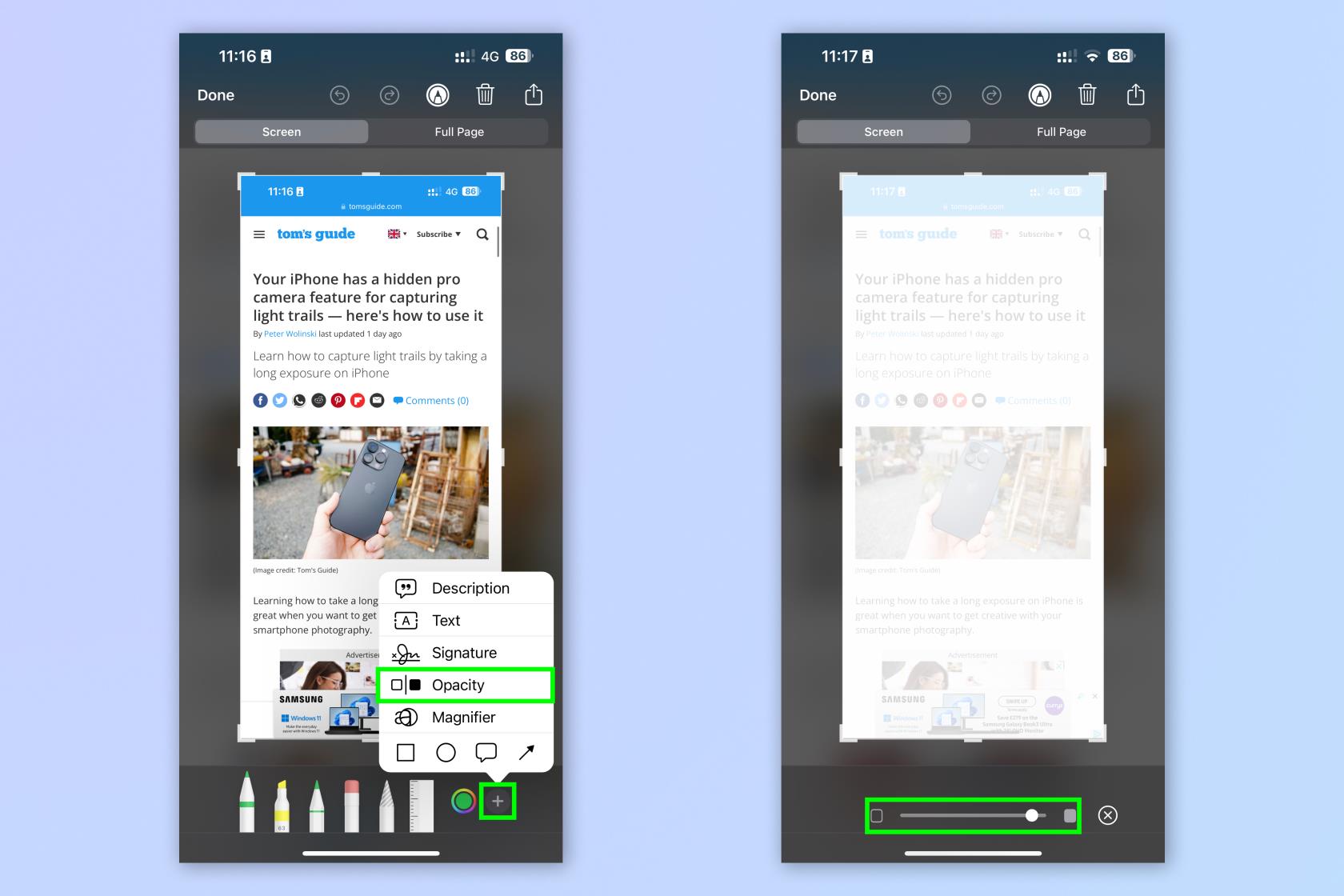
(Bildnachweis: Unser Leitfaden)
So schützen Sie Ihre versteckten Fotos mit Face ID
Möglicherweise ist Ihnen das Schlosssymbol aufgefallen, das neben dem ausgeblendeten Album angezeigt wird. Das liegt daran, dass iOS 16 die Möglichkeit bietet, eine Face-ID-Verifizierung zu verlangen, bevor Sie auf das versteckte Album zugreifen können. Hier erfahren Sie, wie Sie das einrichten.
1. Gehen Sie zu Einstellungen und wählen Sie die Fotos-App aus .
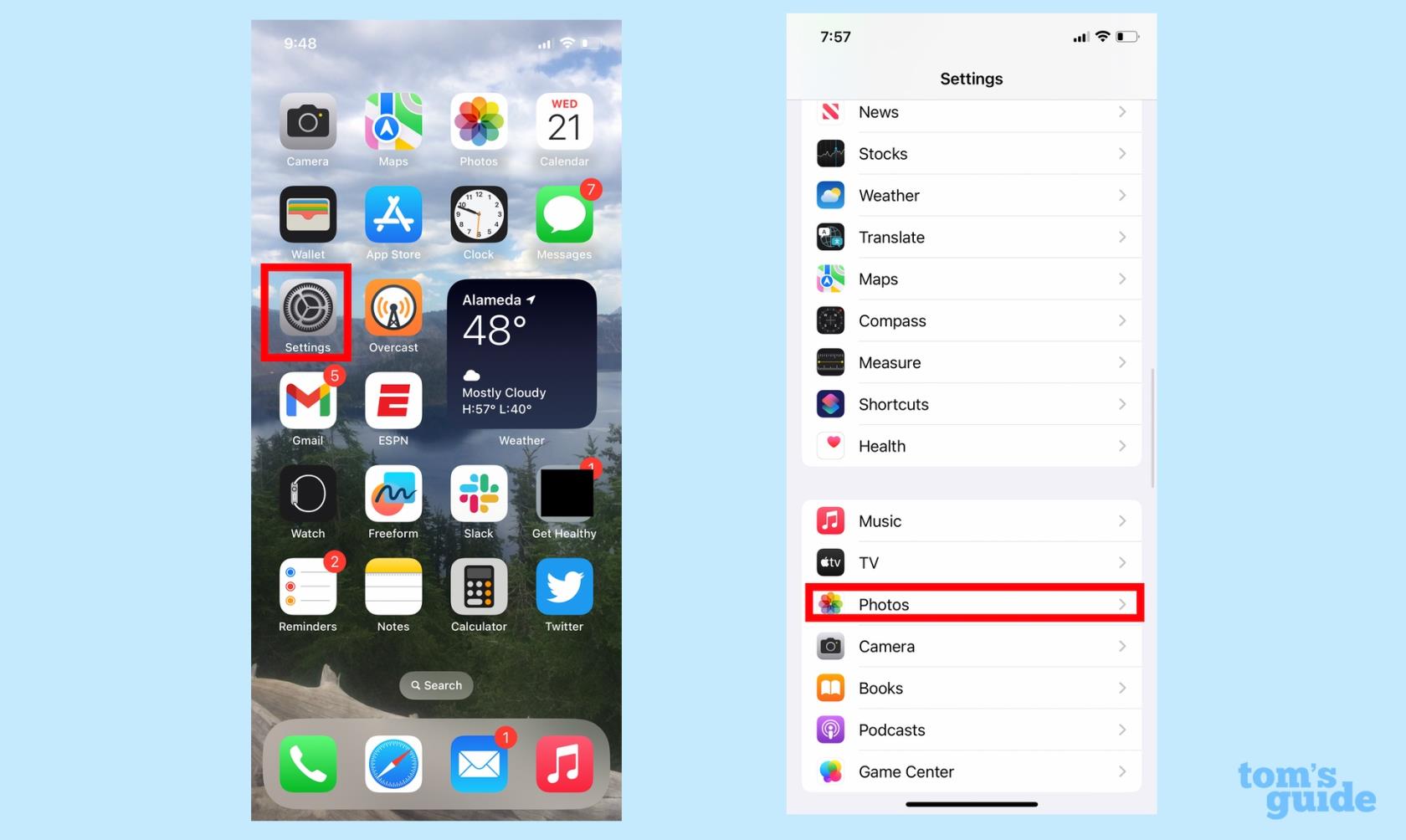
(Bildnachweis: Unser Leitfaden)
2. Stellen Sie auf dem folgenden Bildschirm sicher, dass der Schieberegler neben „Gesichts-ID verwenden“ aktiviert ist .
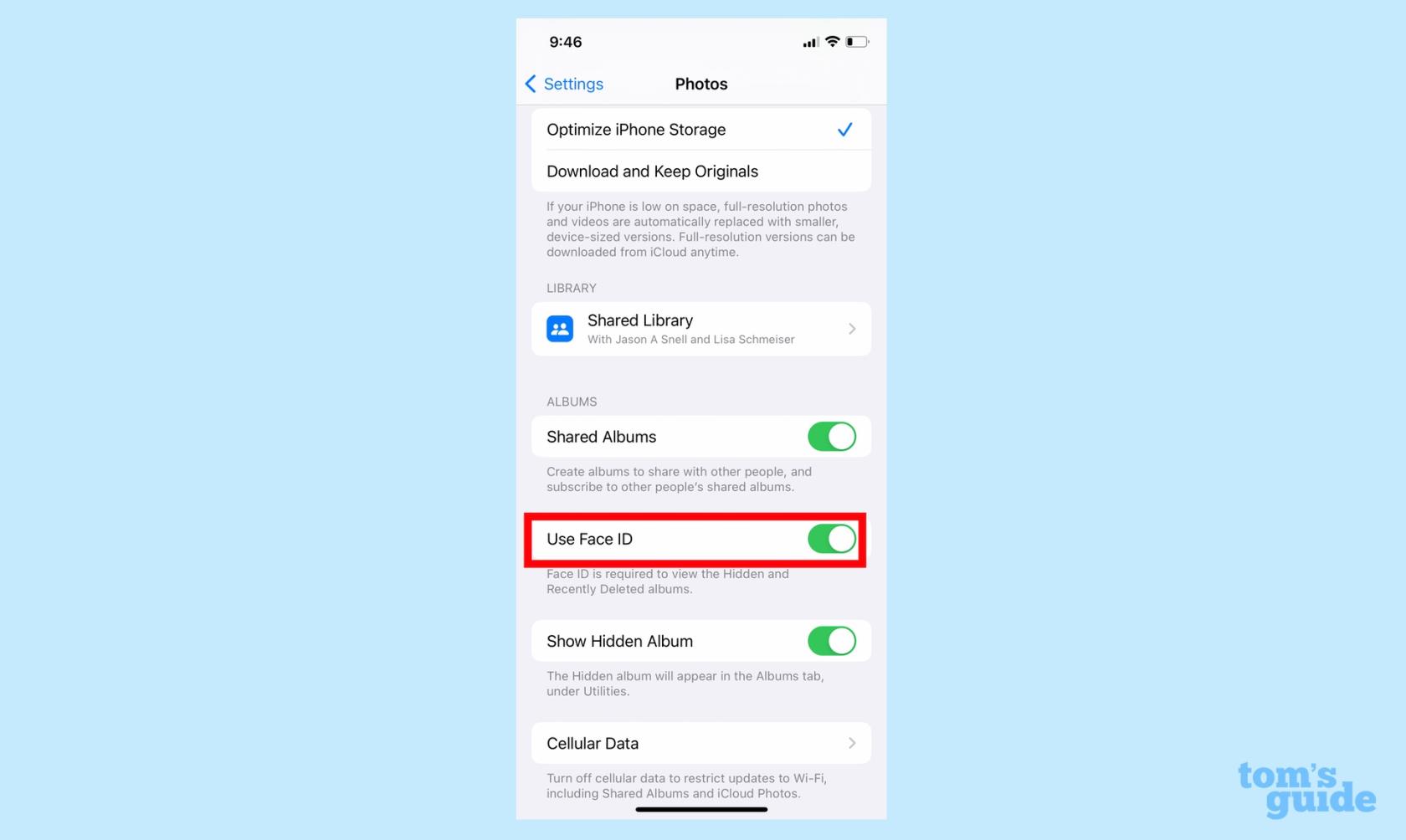
(Bildnachweis: Unser Leitfaden)
Sie haben Ihrem versteckten Album jetzt eine zusätzliche Schutzstufe hinzugefügt, da niemand das Album betreten kann, ohne die Funktion zum Entsperren mit Face ID zu verwenden. Beachten Sie, dass dieser Schalter auch das Album „Zuletzt gelöschte Fotos“ sichert.
So verstecken Sie Ihr verstecktes Album
Suchen Sie nach noch mehr Sicherheit durch Dunkelheit? Es gibt eine Einstellung, mit der Sie sogar verhindern können, dass das ausgeblendete Album angezeigt wird.
1. Gehen Sie zu Einstellungen und wählen Sie die Fotos-App aus .
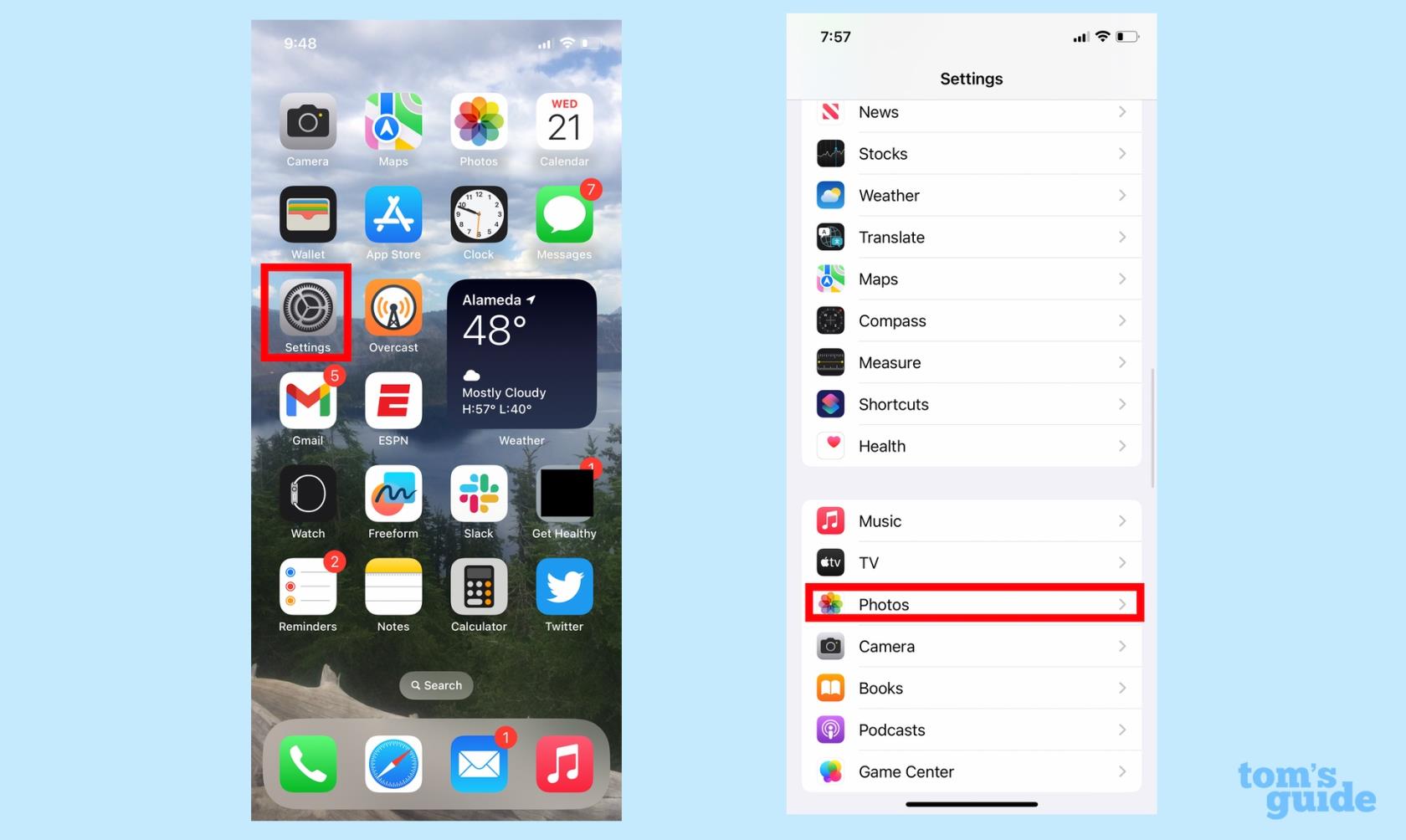
(Bildnachweis: Unser Leitfaden)
2. Suchen Sie die Einstellung „Ausgeblendetes Album anzeigen“ und bewegen Sie den Schieberegler nach links . Dadurch wird das ausgeblendete Album aus der Registerkarte „Alben“ in der Fotos-App entfernt.
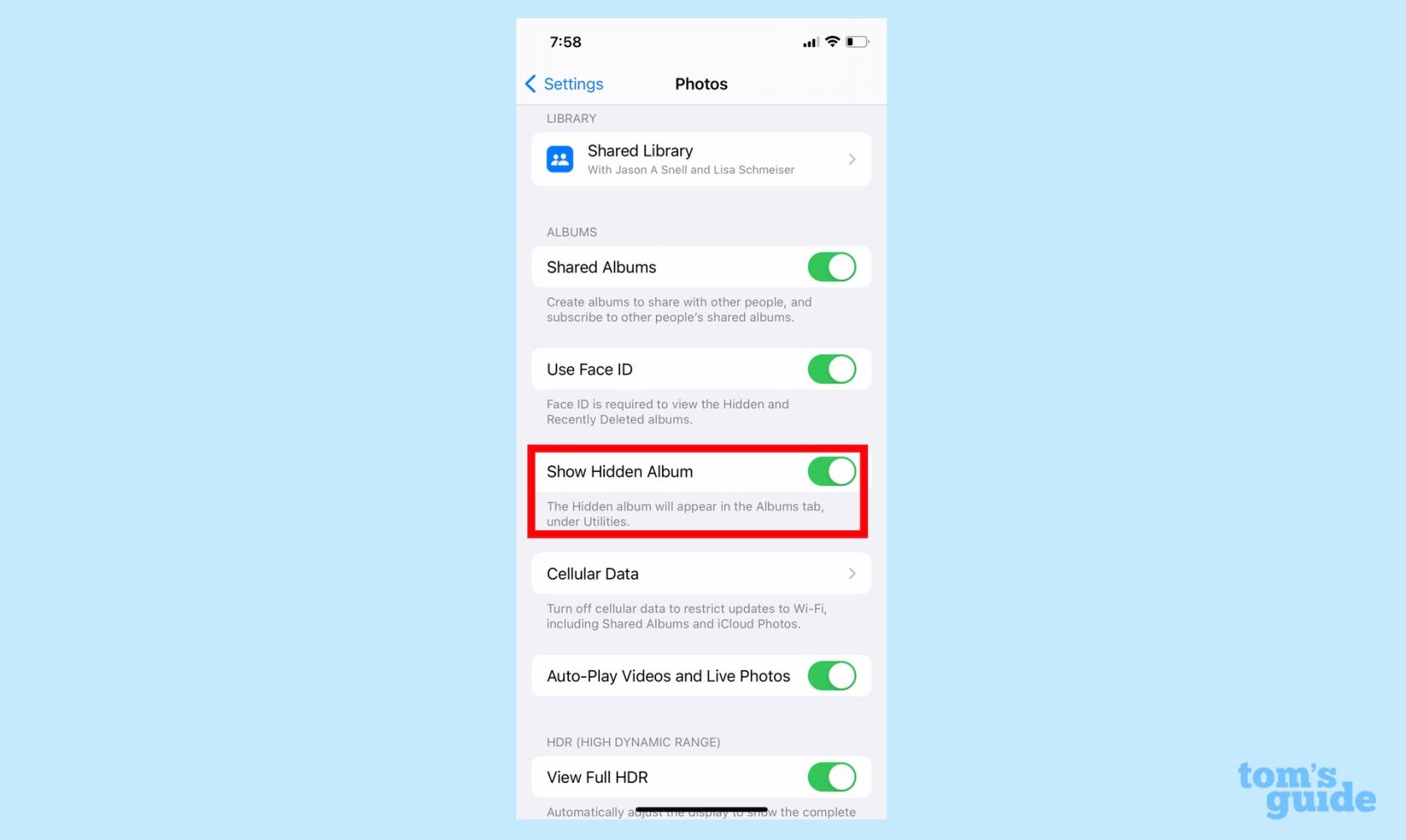
(Bildnachweis: Unser Leitfaden)
Weitere iPhone-Tipps aus unserem Leitfaden
Wir haben viele weitere Tipps und Tricks rund um Fotos in iOS 16. Mit der neuesten iPhone-Software können Sie eine gemeinsame iCloud-Fotobibliothek mit Familie und Freunden einrichten, um das Hochladen und Bearbeiten zu erleichtern. Sie können Live-Fotos auch in der iOS 16-Fotos-App deaktivieren und mithilfe der Funktion „Visuelle Suche“ ein Motiv aus einem Foto herausheben .
Lesen Sie unbedingt unseren Leitfaden zu iOS 16-Funktionen, um weitere Tipps zu erhalten, wie Sie das Beste aus Ihrem iPhone herausholen, einschließlich der Anpassung der Häufigkeit von Live-Aktivitäten-Updates und der Anpassung des Sperrbildschirms Ihres iPhones .